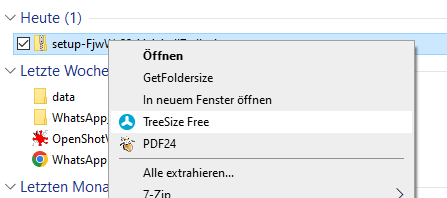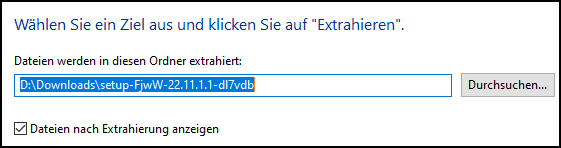Installation - Windows: Unterschied zwischen den Versionen
Zur Navigation springen
Zur Suche springen
Dk8qz (Diskussion | Beiträge) |
Dk8qz (Diskussion | Beiträge) |
||
| Zeile 11: | Zeile 11: | ||
= Installation unter Windows = | = Installation unter Windows = | ||
<p>Nach dem "[[Installation - Download | Download]]" sollte sich die Datei "<i>setup-FjwW-<version>-dl7vdb.zip</i>" im Verzeichnis "<i>Dieser PC > Downloads</i>" befinden.</p> | <p>Nach dem "[[Installation - Download | Download]]" sollte sich die Datei "<i>setup-FjwW-<version>-dl7vdb.zip</i>" im Verzeichnis "<i>Dieser PC > Downloads</i>" befinden.</p> | ||
<p>Mit dem Explorer das Verzeichnis ''Downloads'' öffnen und mit der rechten Maus-Taste auf <i>setup-FjwW-<version>-dl7vdb.zip<i> klicken. | <p>Mit dem Explorer das Verzeichnis ''Downloads'' öffnen und mit der rechten Maus-Taste auf <i>setup-FjwW-<version>-dl7vdb.zip</i> klicken. | ||
<p>[[Datei:W10-entpackekn.png]]</p> | <p>[[Datei:W10-entpackekn.png]]</p> | ||
<p>Dann die Zeile <i>Alle extrahieren...</i> anklicken.</p> | <p>Dann die Zeile <i>Alle extrahieren...</i> anklicken.</p> | ||
Version vom 5. Dezember 2022, 14:34 Uhr
zu:
Installation unter Windows
Nach dem " Download" sollte sich die Datei "setup-FjwW-<version>-dl7vdb.zip" im Verzeichnis "Dieser PC > Downloads" befinden.
Mit dem Explorer das Verzeichnis Downloads öffnen und mit der rechten Maus-Taste auf setup-FjwW-<version>-dl7vdb.zip klicken.
Dann die Zeile Alle extrahieren... anklicken.
Es wird das Unterzeichnis von Downloads\fjwmap vorgeschlagen unfjwmap.zipd kann so übernommen werden.
Das Kennwort zum Entpacken von fjwmap.e-x-e befindet sich in der Datei Pin.txt.
Jetzt muss noch die Datei fjwmap.e-x-e nach fjwmap.exe umbenannt werden.
Praktischer Weise erzeugt man noch eine Verknüpfung und legt diese auf den Desktop.
Vorläufige Stichwortsammlung
z.B.
Download: setup-FjwW-22.11.1.1-dl7vdb.zip Entpackt: setup-FjwW-22.11.1.1.e-x-e Umbenannt: setup-FjwW-22.11.1.1.exe
Installation
- Starten setup-FjwW-22.11.1.1.exe